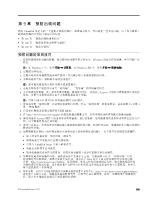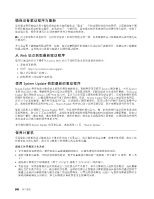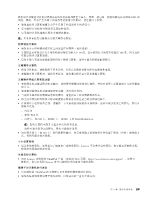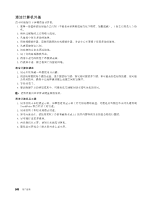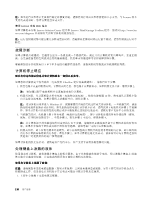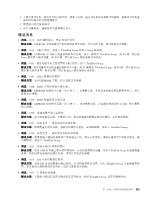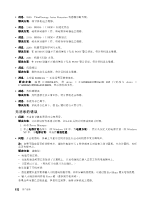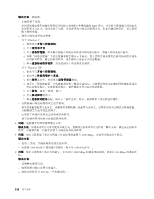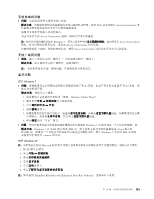Lenovo ThinkPad Edge E125 (Chinese Simplified) User Guide - Page 126
故障诊断, 计算机停止响应, 处理键盘上泼溅的液体, 使用 Lenovo 支持 Web 站点
 |
View all Lenovo ThinkPad Edge E125 manuals
Add to My Manuals
Save this manual to your list of manuals |
Page 126 highlights
Lenovo 使用 Lenovo 支持 Web Lenovo Solution Center 程序和 Lenovo ThinkVantage Toolbox http://www.len ovo.com/diagnose 故障诊断 UltraNav 1 2。 2 10 3。 Windows 2 3 2 2 4。 4 2 1 110
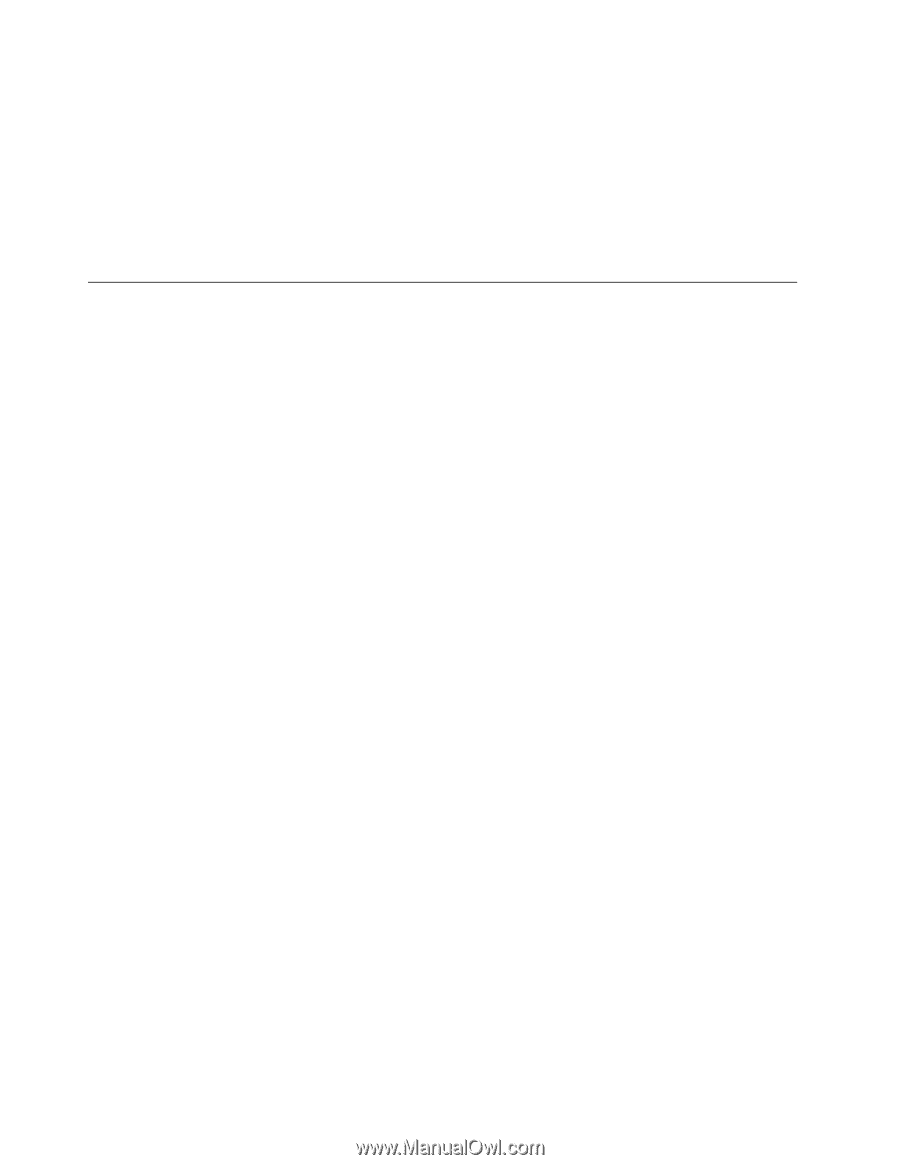
注:如果运行该程序后无法自行确定并修复问题,请保存并打印由该程序创建的日志文件。与 Lenovo 技术
支持代表通话时,您将需要这些日志文件。
使用 Lenovo 支持 Web 站点
如果计算机未安装 Lenovo Solution Center 程序和 Lenovo ThinkVantage Toolbox 程序,请访问 http://www.len
ovo.com/diagnose 以获得有关诊断计算机的最新信息。
注:运行任何测试都可能需要几分钟或更长时间。请确保有足够的时间运行整个测试。请勿在测试运行时中
断它。
故障诊断
如果计算机出现错误,它通常会显示一条消息或一个错误代码,或在开启计算机时发出蜂鸣声。要更正错
误,首先请在图表的左列找到适用的错误描述。然后单击该描述即可获得故障诊断步骤。
要确保您的计算机装有以下章节中介绍的功能部件或选件,请查询联机帮助或计算机随附的列表。
计算机停止响应
现在打印这些指示信息并和计算机放在一起供以后参考。
如果您的计算机完全没有响应(无法使用 UltraNav 定位设备或键盘),请执行以下步骤:
1. 按住电源开关直到机器关闭。计算机关闭之后,按电源开关重新启动。如果机器无法开启,继续步骤 2。
注: 请勿通过卸下电池和断开交流电源来复位计算机。
2. 机器关闭后,从计算机除去所有电源(电池和交流电源)。按住电源按键 10 秒。将电池从计算机中取
出并连接交流电源。如果计算机无法重新开启,继续步骤 3。
注: 在计算机启动并进入 Windows 后,就需要使用正确的关机过程来关闭计算机。一旦机器关闭,请重
新连接电池并重新启动计算机。如果重新连接电池后计算机不启动,请再次卸下电池并从步骤 2 开始操
作。如果计算机可以使用交流电源启动却不能使用已连接的电池启动,请致电客户支持中心获取支持。
3. 当机器关闭时,从机器上卸下所有电源(电池和交流电源)。卸下计算机连接的所有外接设备(键盘、
鼠标、打印机和扫描仪等)。重复步骤 2。如果步骤 2 不成功,继续步骤 4。
注:从计算机卸下静电敏感组件时需要执行以下步骤。请确保已正确接地并卸下计算机连接的所有电
源。如果不方便卸下组件或对卸下组件没有把握,请致电客户支持中心获取协助。
4. 机器关闭后,卸下所有电源和外接硬件。卸下添加到您的计算机中的任何非原始的内存条。卸下额外的
内存条并重新安装原始内存条后,重复步骤 2。如果计算机还是无法启动,请参阅针对与计算机连接的
其他客户可更换组件的用户参考指南。
如果计算机仍然无法启动,请致电客户支持中心,客户支持专家将协助您解决问题。
处理键盘上泼溅的液体
使用移动式计算机,液体泼溅在键盘上的机会更多。由于大多数液体都是导电的,所以泼溅在键盘上 的液
体可能会引起多处短路,并且造成的损坏有可能使计算机无法修复。
如果在计算机上泼溅了液体:
注意:请确保您和交流电源适配器(如果正在使用)之间没有液体造成短路。尽管立即关闭计算机会丢失一
些数据或工作,但是仍让计算机处于开启状态可能会导致计算机无法使用。
1. 立即小心地拔下交流电源适配器。
110
110
110
110
用户指南